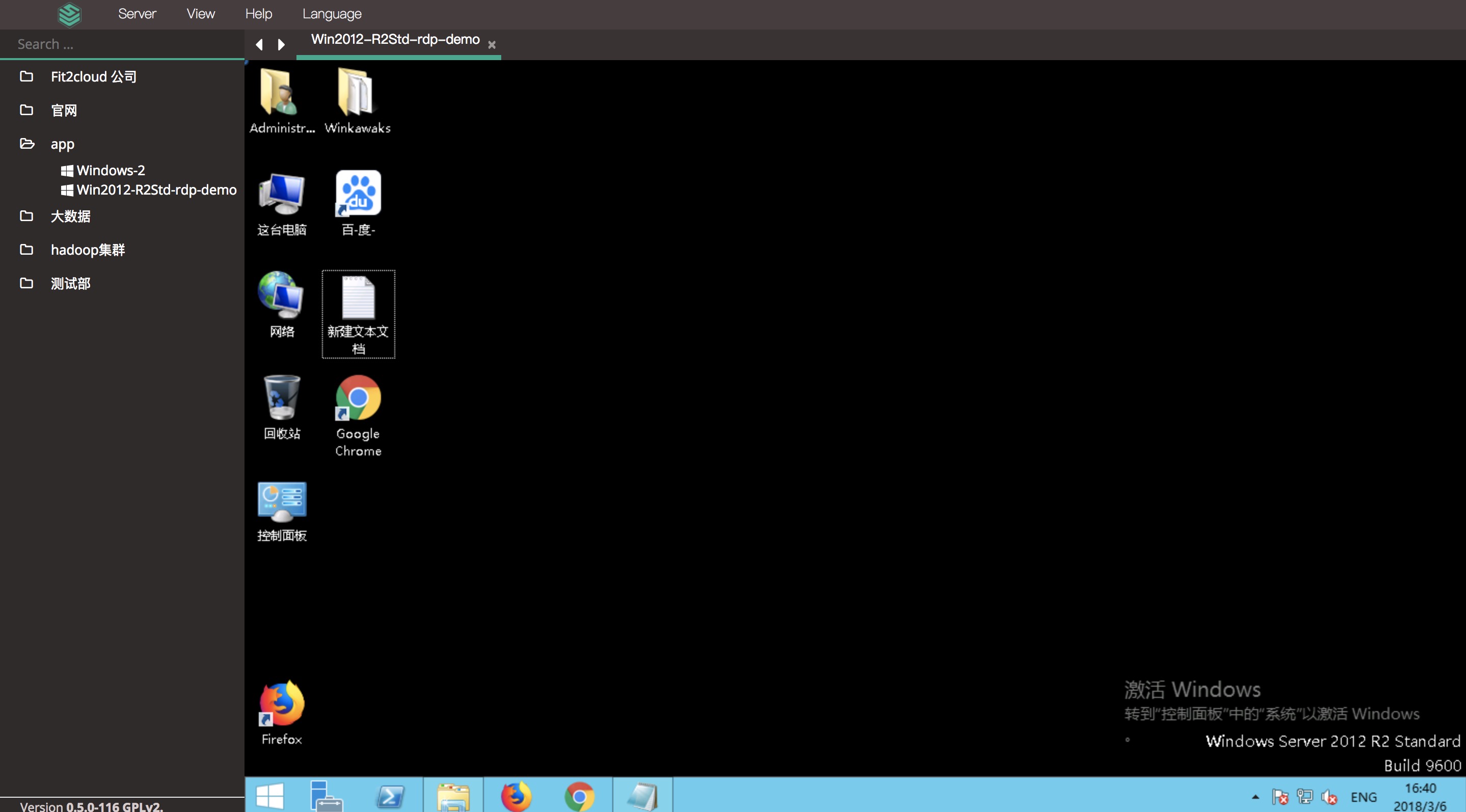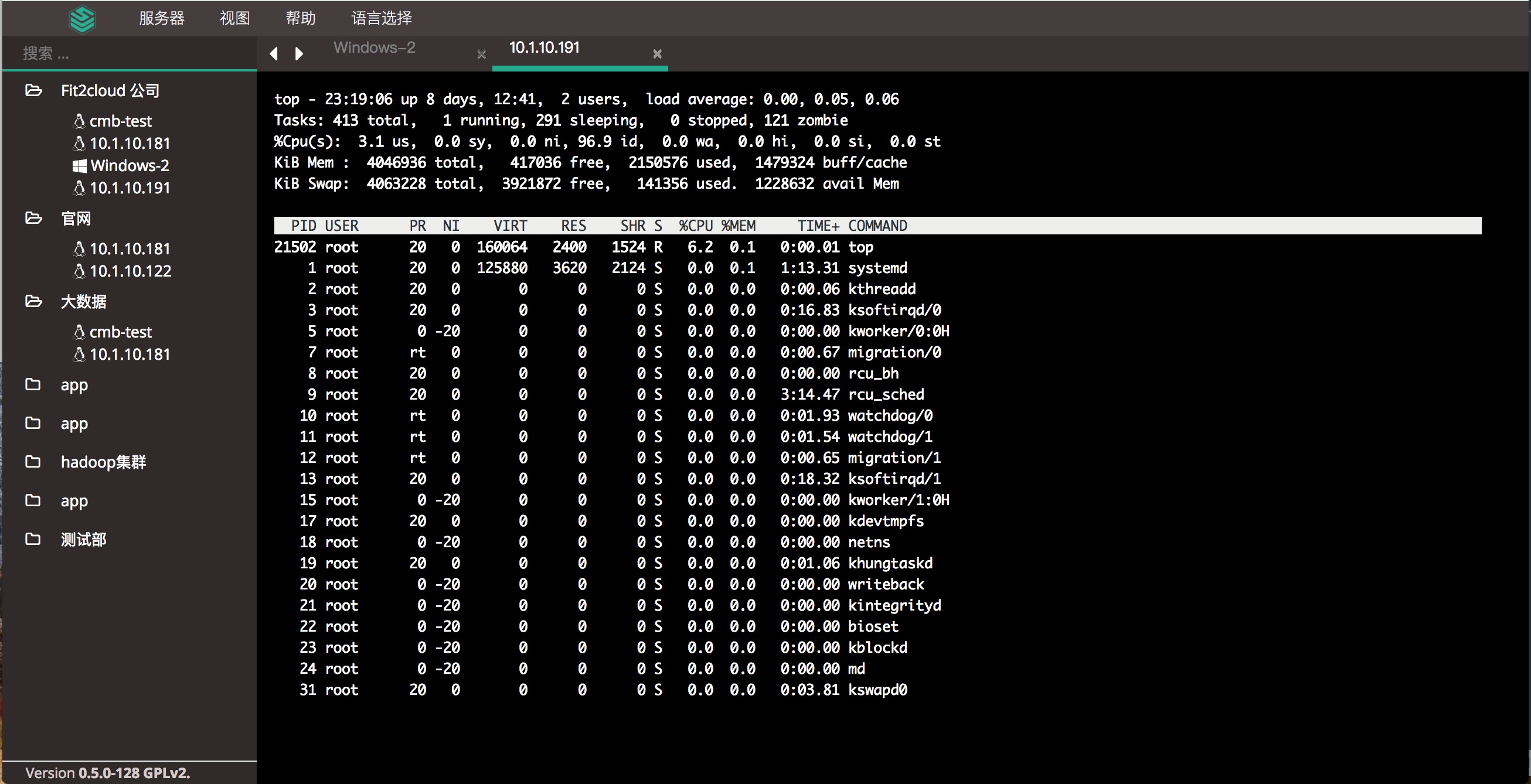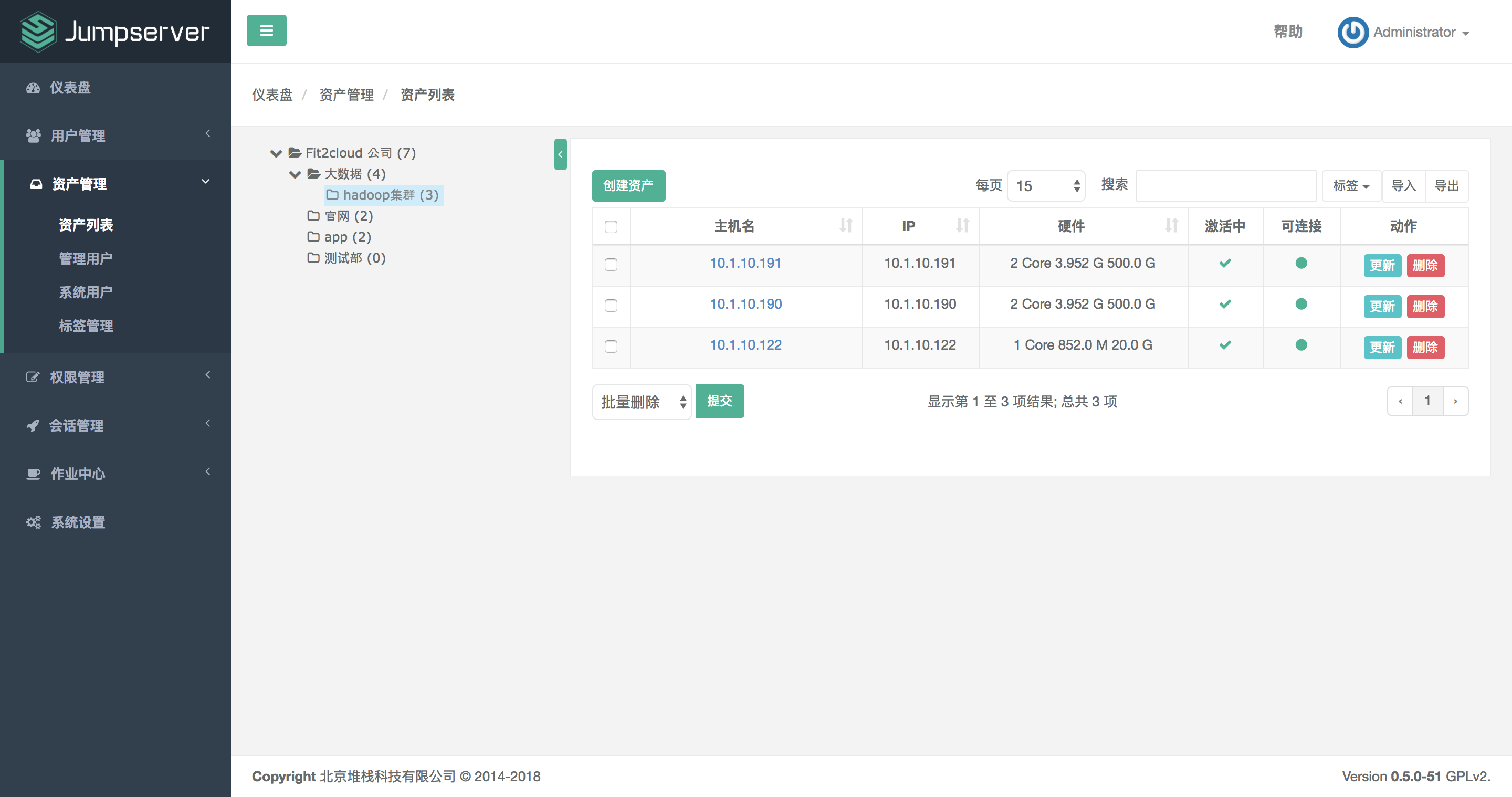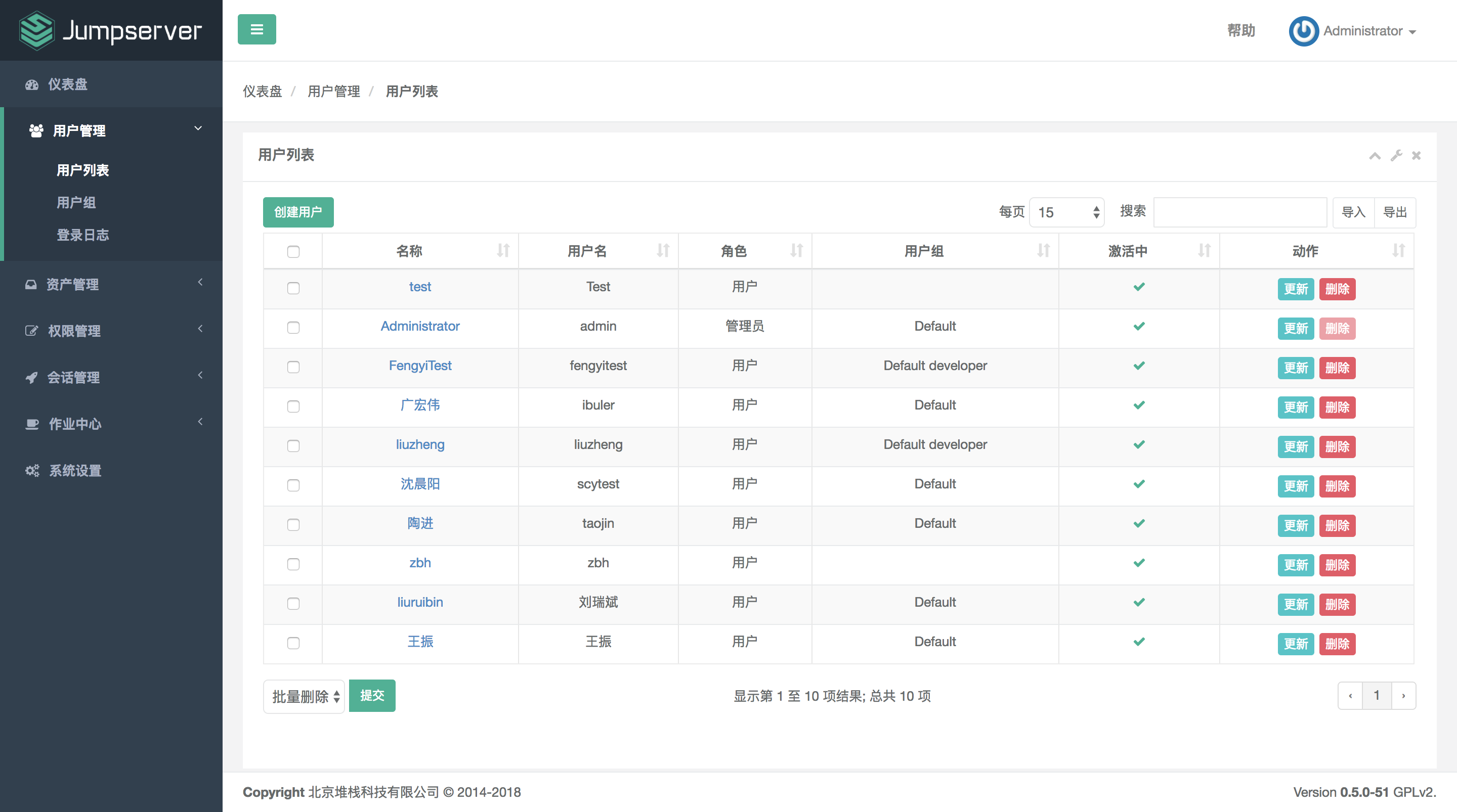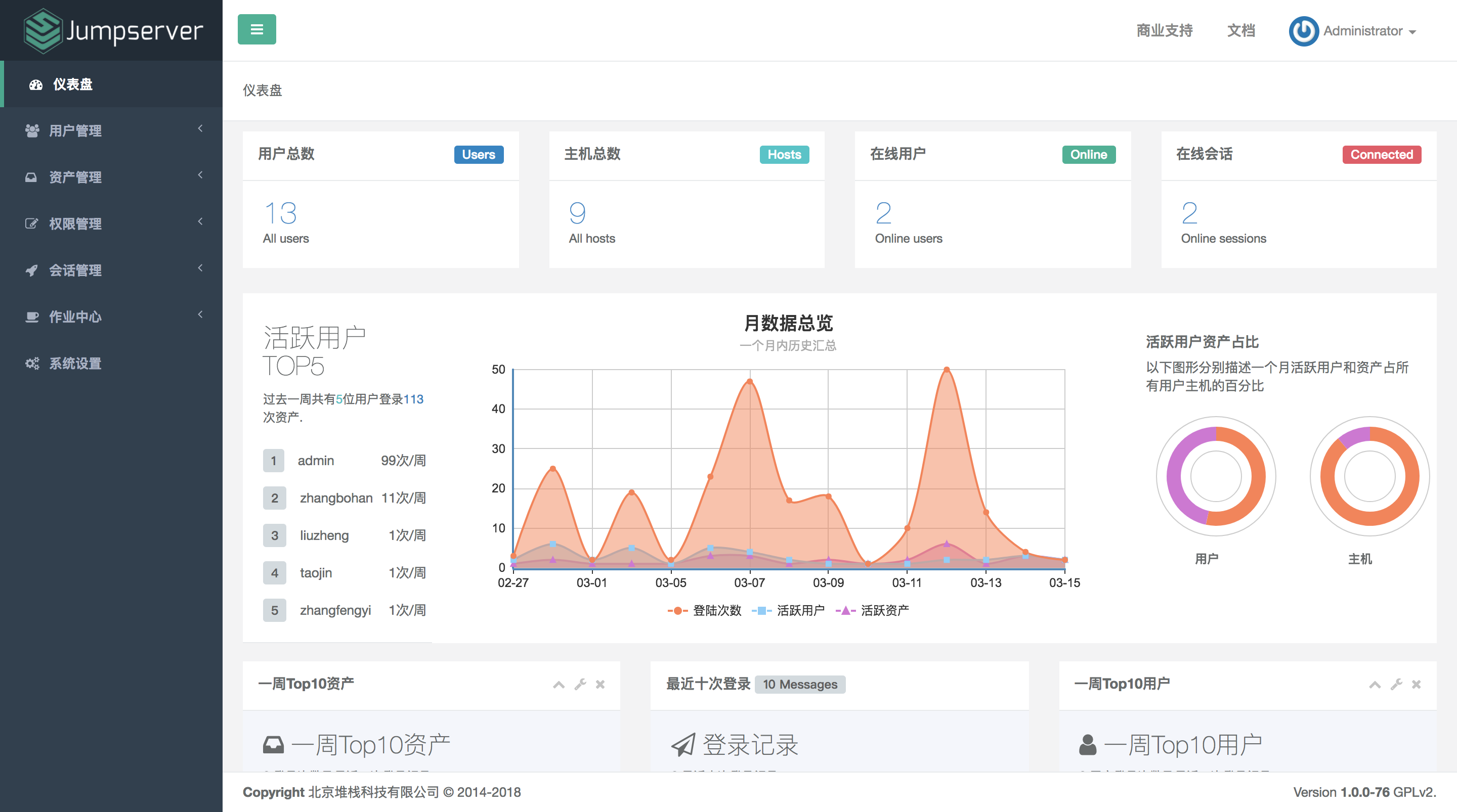開源跳板機(堡壘機)系統 Jumpserver安裝教程(帶圖文)
環境
- 系統: CentOS 7
- IP: 192.168.244.144
- 關閉 selinux 和防火牆
# CentOS 7
$ setenforce 0 # 可以設定配置檔案永久關閉
$ systemctl stop iptables.service
$ systemctl stop firewalld.service
# CentOS6
$ setenforce 0
$ service iptables stop一. 準備 Python3 和 Python 虛擬環境
1.1 安裝依賴包
$ yum -y install wget sqlite-devel xz gcc automake zlib-devel openssl-devel epel-release git
1.2 編譯安裝
$ wget https://www.python.org/ftp/python/3.6.1/Python-3.6.1.tar.xz
$ tar xvf Python-3.6.1.tar.xz && cd Python-3.6.1
$ ./configure && make && make install1.3 建立 Python 虛擬環境
因為 CentOS 6/7 自帶的是 Python2,而 Yum 等工具依賴原來的 Python,為了不擾亂原來的環境我們來使用 Python 虛擬環境
$ cd /opt
$ python3 -m venv py3
$ source /opt/py3/bin/activate # 看到下面的提示符代表成功,以後執行 Jumpserver 都要先執行以上 source 命令,以下所有命令均在該虛擬環境中執行 (py3) [[email protected] py3]
二. 安裝 Jumpserver 1.0.0
2.1 下載或 Clone 專案
專案提交較多 git clone 時較大,你可以選擇去 Github 專案頁面直接下載zip包。
$ cd /opt/
$ git clone --depth=1 https://github.com/jumpserver/jumpserver.git && cd jumpserver && git checkout master 2.2 安裝依賴 RPM 包
$ cd /opt/jumpserver/requirements
$ yum -y install $(cat rpm_requirements.txt) # 如果沒有任何報錯請繼續2.3 安裝 Python 庫依賴
$ pip install -r requirements.txt # 不要指定-i引數,因為映象上可能沒有最新的包,如果沒有任何報錯請繼續2.4 安裝 Redis, Jumpserver 使用 Redis 做 cache 和 celery broke
$ yum -y install redis
$ service redis start2.5 安裝 MySQL
本教程使用 Mysql 作為資料庫,如果不使用 Mysql 可以跳過相關 Mysql 安裝和配置
# centos7
$ yum -y install mariadb mariadb-devel mariadb-server # centos7下安裝的是mariadb
$ service mariadb start
# centos6
$ yum -y install mysql mysql-devel mysql-server
$ service mysqld start2.6 建立資料庫 Jumpserver 並授權
$ mysql
> create database jumpserver default charset 'utf8';
> grant all on jumpserver.* to 'jumpserver'@'127.0.0.1' identified by 'somepassword';2.7 修改 Jumpserver 配置檔案
$ cd /opt/jumpserver
$ cp config_example.py config.py
$ vi config.py # 我們計劃修改 DevelopmentConfig中的配置,因為預設jumpserver是使用該配置,它繼承自Config注意: 配置檔案是 Python 格式,不要用 TAB,而要用空格
class DevelopmentConfig(Config):
DEBUG = True
DB_ENGINE = 'mysql'
DB_HOST = '127.0.0.1'
DB_PORT = 3306
DB_USER = 'jumpserver'
DB_PASSWORD = 'somepassword'
DB_NAME = 'jumpserver'
...
config = DevelopmentConfig() # 確保使用的是剛才設定的配置檔案2.8 生成資料庫表結構和初始化資料
$ cd /opt/jumpserver/utils
$ bash make_migrations.sh2.9 執行 Jumpserver
$ cd /opt/jumpserver
$ python run_server.py all執行不報錯,請瀏覽器訪問 http://192.168.244.144:8080/ (這裡只是 Jumpserver, 沒有 Web Terminal,所以訪問 Web Terminal 會報錯)
賬號: admin 密碼: admin
三. 安裝 SSH Server 和 WebSocket Server: Coco
3.1 下載或 Clone 專案
新開一個終端,連線測試機,別忘了 source /opt/py3/bin/activate
$ cd /opt
$ git clone https://github.com/jumpserver/coco.git && cd coco && git checkout master3.2 安裝依賴
$ cd /opt/coco/requirements
$ yum -y install $(cat rpm_requirements.txt)
$ pip install -r requirements.txt3.3 檢視配置檔案並執行
$ cd /opt/coco
$ cp conf_example.py conf.py
$ python run_server.pyCoco version 0.4.0, more see https://www.jumpserver.org
Starting ssh server at 0.0.0.0:2222
Quit the server with CONTROL-C.3.4 測試連線
$ ssh -p2222 [email protected]密碼: admin
如果是用在 Windows 下,Xshell Terminal 登入語法如下
$ssh [email protected] 2222密碼: admin
如果能登陸代表部署成功
四. 安裝 Web Terminal 前端: Luna
Luna 已改為純前端,需要 Nginx 來執行訪問
4.1 解壓 Luna
$ pwd
/opt/
$ tar xvf luna.tar.gz
$ ls /opt/luna
...五. 安裝 Windows 支援元件
因為手動安裝 guacamole 元件比較複雜,這裡提供打包好的 docker 使用, 啟動 guacamole
# 注意:這裡一定要改寫一下本機的IP地址, 否則會出錯
docker run --name jms_guacamole -d \
-p 8081:8080 -v /opt/guacamole/key:/config/guacamole/key \
-e JUMPSERVER_KEY_DIR=/config/guacamole/key \
-e JUMPSERVER_SERVER=http://<填寫本機的IP地址>:8080 \
registry.jumpserver.org/public/guacamole:latest這裡所需要注意的是 guacamole 暴露出來的埠是 8081,若與主機上其他埠衝突請自定義一下。
再次強調:修改 JUMPSERVER_SERVER 環境變數的配置,填上 Jumpserver 的內網地址, 這時 去 Jumpserver-會話管理-終端管理 接受[Gua]開頭的一個註冊
六. 配置 Nginx 整合各元件
6.1 安裝 Nginx 根據喜好選擇安裝方式和版本
yum -y install nginx6.2 準備配置檔案 修改 /etc/nginx/nginx.conf
server {
listen 80;
proxy_set_header X-Real-IP $remote_addr;
proxy_set_header Host $host;
proxy_set_header X-Forwarded-For $proxy_add_x_forwarded_for;
location /luna/ {
try_files $uri / /index.html;
alias /opt/luna/;
}
location /media/ {
add_header Content-Encoding gzip;
root /opt/jumpserver/data/;
}
location /static/ {
root /opt/jumpserver/data/;
}
location /socket.io/ {
proxy_pass http://localhost:5000/socket.io/;
proxy_buffering off;
proxy_http_version 1.1;
proxy_set_header Upgrade $http_upgrade;
proxy_set_header Connection "upgrade";
}
location /guacamole/ {
proxy_pass http://localhost:8081/;
proxy_buffering off;
proxy_http_version 1.1;
proxy_set_header X-Forwarded-For $proxy_add_x_forwarded_for;
proxy_set_header Upgrade $http_upgrade;
proxy_set_header Connection $http_connection;
access_log off;
}
location / {
proxy_pass http://localhost:8080;
}
}6.3 執行 Nginx
nginx -t
service nginx startJumpserver介紹
Jumpserver是全球首款完全開源的堡壘機,使用 GNU GPL v2.0 開源協議,是符合 4A 的專業運維審計系統。
Jumpserver 使用 Python / Django 進行開發,遵循 Web 2.0 規範,配備了業界領先的 Web Terminal 解決方案,互動介面美觀、使用者體驗好。
Jumpserver 採納分散式架構,支援多機房跨區域部署,中心節點提供 API,各機房部署登入節點,可橫向擴充套件、無併發訪問限制。
功能
-
統一認證
-
資產管理
-
統一授權
-
審計
-
支援LDAP認證
-
Web terminal
-
SSH Server
-
支援Windows RDP
Windows 終端
Linux 終端
資產管理
使用者管理
儀表盤
歡迎大家,加入我的微信公眾號:程式碼幫
同時,大家可以關注我的個人部落格:
http://www.cnblogs.com/IT-LearnHall/
人生苦短,我願分享。本公眾號將秉持活到老學到老學習無休止的交流分享開源精神,匯聚於網際網路和個人學習工作的精華乾貨知識,一切來於網際網路,反饋回網際網路。
目前研究領域:大資料、機器學習、深度學習、人工智慧、資料探勘、資料分析。 語言涉及:Java、Scala、Python、Shell、Linux等 。同時還涉及平常所使用的手機、電腦和網際網路上的使用技巧、問題和實用軟體。 只要你一直關注和呆在群裡,每天必須有收穫
對應本平臺的討論和答疑QQ群:大資料和人工智慧(總群)(779809018)

微信公眾號每天分享最新IT、大資料和人工智慧新技術

相關推薦
開源跳板機(堡壘機)系統 Jumpserver安裝教程(帶圖文)
環境 系統: CentOS 7 IP: 192.168.244.144 關閉 selinux 和防火牆 # CentOS 7 $ setenforce 0 # 可以設定配置檔案永久關閉 $ systemctl stop iptables.service $ systemctl st
Linux(CentOS 7)(64位)系統下安裝Pymol(1.8.6)
PyMOL簡介 PyMOL是一款生物大分子三維結構顯示軟體,其中“Py”是指此軟體使用Python語言編寫,“MOL”是指Molecule。 PyMOL官網是http://www.PyMOL.or
開源跳板機(堡壘機)系統 Jumpserver
Jumpserver 是全球首款完全開源的堡壘機,使用 GNU GPL v2.0 開源協議,是符合 4A 的專業運維審計系統。
開源跳板機(堡壘機)Jumpserver所使用的開源元件
近期在給運維團隊構建運維平臺,其中涉及跳板機,在選型期間研究了下開源的跳板機Jumpserver,使用的是0.3.2版本,這個版本比較穩定,最新的0.4.0BETA1,也部署使用了下,新版本問題比較多。 總的來說,Jumpserver是一款比較優秀的跳板機系統,對於一般的中小企業運維團隊作為跳板機使
人工智慧學習tensorFlow_gpu-1.1.0圖文詳細安裝教程(64位機win7旗艦sp1+Anaconda3-4.2.0+Pycharm2017.2.4)附所有軟體下載地址
前言:安裝前先確定電腦可以使用gpu執行tensorFlow,否則浪費時間。 Nvidia(英偉達)官網官網檢視顯示卡是否支援GPU執行,Compute Capability需要在3.0及以上,否則安裝後,不能用gpu執行程式,會自動呼叫cpu執行。 Nvidia官網:
什麽是堡壘機?堡壘機有什麽用?
堡壘機 搭建堡壘機 運維堡壘機 堡壘機有什麽用 什麽是堡壘機?堡壘機有什麽用?
多多客小程序開源版8步快速安裝教程(圖文版)
開源 小程序開發 微信小程序 1、首先我們打開 https://gitee.com/doodooke/doodoo,下載zip壓縮包 2、進入下載的代碼目錄,打開命令行 3、執行命令安裝依賴yarn 4、創建數據庫
VMware Workstation的安裝以及Linux(Ubuntu)系統的安裝
最近開始學習Linux作業系統,對於我們初學者,怎麼安裝虛擬機器和Ubuntu確實很頭疼,下面是自己的一些成果,僅供參考。 一、VMware Workstation的安裝 VMware是最常用的虛擬機器,他面向企業和個人開發了多個版本,其中有一些需要使用者購買許可證,如VMware Work
python安裝教程(Windows系統,python3.7為例)
1. 在python的官網下載python對應版本:https://www.python.org/downloads/windows/ 64位下載Windows x86-64 executable installer 版本 &
Python:Windows7 (64位)系統下安裝Scrapy詳細教程
首先安裝python Windows7 64位 python3.6 Python的安裝: https://www.python.org/downloads/release/python-367/ 【Preface】 Python有兩個著名的包管理工具easy_install.py和pip
windows系統下安裝linux(ubuntu)雙系統
最近在找工作,很多面試要求上都寫著熟悉linux系統,擅長shell程式設計,雖然在學校學過作業系統的課程,但是到現在出來工作,學的課程忘得也差不多了,並且那些linux命令不經常使用的話,還是很容易忘記的,以前也有一段時間想學學linux,但是一直沒有狠下心來,總是在網站(實驗樓htt
Win7系統上安裝TestLink(基於xampp)
第一步:下載TestLink、XAMPP 選擇相應環境的版本,我下載的是基於Windows 注意:TestLink與PHP版本有關係,所以XAMPP最好下載帶PHP最新版本的 第二步:安裝TestLink、XAMPP
在win10系統上安裝ubuntu(烏班圖)雙系統
在win10系統上安裝Ubuntu(烏班圖)雙系統 先說一下Ubuntu系統的優勢: ubuntu就是為個人使用者打造的系統 桌面特效很炫 執行計算很快 沒病毒(linux下的病毒個人電腦是碰不到的) 很自由(如果你使用自己製作的ubuntu的話,更明顯) 程式設計的話比較方便
linux(debian)系統中安裝RabbitMQ
首先要安裝RabbitMQ,需要安裝ncurses-devel和erlang 安裝命令: tar -zxvf ncurses-6.0.tar.gz cd ncurses-6.0 ./configure --with-shared --without-de
【轉】Ubuntu系統python3安裝模組(不修改python2的軟連線)
ubuntu系統是自帶python2.7(預設)和python3.4的,可以使用python -V和python3 -V檢視已安裝python版本。 但是在不同版本的python中ubuntu預設沒有安裝pip,所以需要自己手動安裝pip。 (1)在不同版本中安裝pip,可以使用一下命令:
Windows 10 + kali Linux 雙系統安裝教程(詳細版)
準備工具如下: kali Linux 映象 準備一4G以上的U盤 製作U盤啟動盤工具- Win32DiskImager 新增引導工具-EasyBCD 留出一個空的盤,哪個盤的空間比較大可以壓縮出大概20-50G的空間。 1.磁碟壓縮新建分割槽 開啟計算機管理 》 儲存
分散式檔案管理系統FastDFS搭建教程(FastDFS+nginx+fastdfs-nginx-module)
Why FastDFS? FastDFS是一個開源的輕量級分散式檔案系統,它對檔案進行管理,功能包括:檔案儲存、檔案同步、檔案訪問(檔案上傳、檔案下載)等,解決了大容量儲存和負載均衡的問題。特別適合以檔案為載體的線上服務,如相簿網站、視訊網站等等。 FastDFS為網際網路量身定
筆記本defi下雙系統ubuntu安裝筆記(測試巨集碁Aspire)
這次安裝LINUX系統出現了很多波折,不得不說最近運氣實在有點背。期間嘗試過2個不同版本的映象在3個不同外接硬碟安裝,同時也償試過在筆記本上面裝雙系統,經歷了7天的不斷嘗試依然失敗,著實讓我大受打擊,同時心裡也是十分不服氣。期間遇到的兩個問題問了很多人也搞不清楚。這件事
EXT.NET複雜佈局(四)——系統首頁設計(下)
此篇為EXT.NET系列終結篇。希望此係列能夠對大家有所幫助。 首頁JS函式介紹 使然使用了Ext.NET,但是JavaScript的地位還是舉足輕重的。 1.新增選項卡 1: var addTab = function (id, url, title) { 2:
系統架構設計師教程(第4版) introduction
系統架構設計師教程(第4版) 第1章 計算機組成與體系結構 1 1.1 計算機系統組成 1 1.1.1 計算機硬體的組成 1 1.1.2 計算機系統結構的分類 2 1.1.3 複雜指令集系統與精簡指令集系統 3 1.1.4 匯流排 5 1.2 儲存器系統 5 1.2.1 主儲存器 6 1.2.2 輔助